Plug-ins de modulation
Plug-ins de modulation
Cloner
Le Cloner ajoute au signal d’origine jusqu’à quatre voix désaccordées et retardées, engendrant ainsi de riches effets de modulation et de chorus.
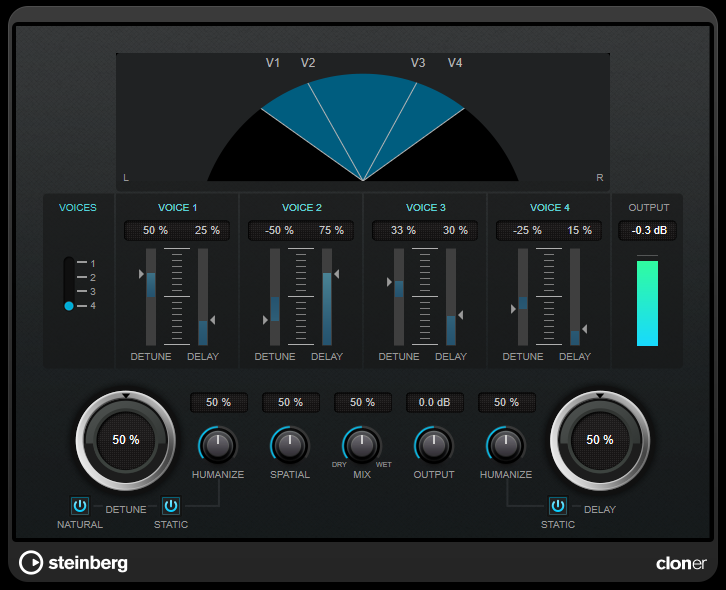
- Affichage graphique
- VOICES
-
Détermine le nombre de voix. Il y a un curseur [Detune] et un curseur [Delay] pour chaque voix.
- Curseur [DETUNE] (1 à 4)
-
Permet de configurer le niveau relatif de désaccordage de chaque voix. Vous pouvez régler des valeurs positives ou négatives. Quand le paramètre est à zéro, la voix n’est pas désaccordée.
- Curseur [DELAY] (1 à 4)
-
Permet de définir le niveau de delay relatif de chaque voix. Quand le paramètre est à zéro, aucun delay ne s’applique à la voix.
- DETUNE
-
Permet de configurer le niveau général de désaccordage pour toutes les voix. Quand ce paramètre est réglé à zéro, aucun désaccordage ne s’applique, quelle que soit la configuration des curseurs [Detune].
- NATURAL
-
Permet de modifier l’algorithme de hauteur utilisé pour le désaccordage.
- HUMANIZE (Detune)
-
Permet de définir l’ampleur de la variation du désaccordage quand le bouton [Static Detune] est désactivé. Le paramètre [Humanize] module le désaccordage en permanence afin de conférer davantage de naturel au son.
- STATIC (Detune)
-
Activez ce bouton pour utiliser un niveau statique de désaccordage.
- MIX
-
Définit l’équilibre des niveaux entre le signal traité et le signal non traité. Quand l’effet est utilisé en tant qu’effet Send, réglez ce paramètre sur sa valeur maximale afin de pouvoir contrôler l’équilibre entre le signal traité et non traité en réglant le niveau du Send.
- SPATIAL
-
Répartit les voix dans le champ panoramique. Tournez la commande dans le sens des aiguilles d’une montre pour un effet stéréo plus prononcé.
- OUTPUT (-12 à 12 dB)
-
Permet de régler le gain de sortie.
- DELAY
-
Détermine l’intensité du retard pour toutes les voix. Quand ce paramètre est réglé à zéro, il n’y a pas de retard, quelles que soient les valeurs des curseurs [Delay].
- HUMANIZE (Delay)
-
Détermine l’ampleur de la variation du retard quand le bouton [Static Delay] est désactivé. Le paramètre [Humanize] module le delay en permanence afin de conférer davantage de naturel au son.
- STATIC (Delay)
-
Activez ce bouton pour utiliser un niveau de delay statique.
FX Modulator
Ce plug-in de modulation combine plusieurs effets de modulation qui vous permettent d’obtenir un large éventail d’effets allant du simple ducking à des motifs rythmiques extravagants. Vous pouvez créer vos propres courbes de LFO et moduler jusqu’à six modules d’effets intégrés à la fois. Ces LFO peuvent être déclenchés par un signal MIDI ou par des entrées Side-Chain séparées, auquel cas l’enveloppe du signal de Side-Chain s’additionne à la courbe du LFO.
NOTE
VST Rack ne prend pas en charge le chaînage (ou Side-Chain). Par conséquent, ce plug-in n’accepte pas l’entrée Side-Chain.
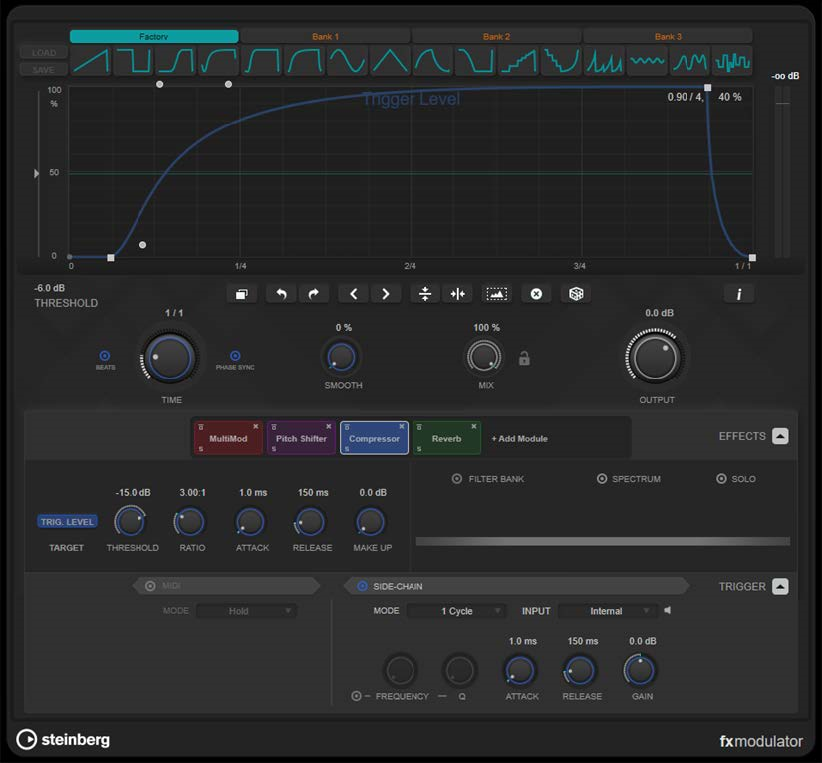
Section des courbes
Cette section contient un éditeur de courbes qui vous permet de configurer la courbe de modulation. Vous pouvez appliquer des formes de courbes prédéfinies ou créer et enregistrer vos propres courbes.
- Factory
-
Banque d’usine contenant des formes prédéfinies que vous pouvez appliquer sur l’ensemble de la courbe ou uniquement sur la partie sélectionnée. Vous ne pouvez pas changer l’assignation des cases d’usine. En revanche, vous pouvez modifier les courbes d’usine dans l’éditeur après les avoir appliquées.
- Bank 1-3
-
Les banques utilisateur vous permettent d’appliquer des formes personnalisées sur l’ensemble de la courbe ou uniquement sur la partie sélectionnée.
-
Pour ajouter la forme affichée dans l’éditeur à une banque utilisateur, cliquez sur une case vide.
-
Pour retirer le profil de courbe d’une case, cliquez sur x puis cliquez à nouveau pour confirmer. Pour annuler, cliquez ailleurs.
Le bouton Load permet d’ouvrir une fenêtre d’exploration dans laquelle vous pouvez trouver les préréglages de banque disponibles. -
Pour charger un préréglage de banque dans la banque sélectionnée, double-cliquez dessus.
-
Pour filtrer la liste de préréglages de banque, cliquez sur Configurer disposition de fenêtre en haut à droite de la fenêtre d’exploration, activez l’option Filtres, puis sélectionnez vos paramètres de filtrage.
Le bouton Save Bank vous permet d’enregistrer des formes de courbes dans la banque sélectionnée en tant que préréglages de banque.
-
- Lock Banks 1-3 When Loading Presets
-
Permet de verrouiller/déverrouiller les banques (Bank 1, Bank 2 et Bank 3) pendant la recherche de préréglages.
- Éditeur de courbes
-
Graphique représentant la courbe de modulation et vous permettant de modifier manuellement sa forme. Vous pouvez modifier la courbe de différentes façons :
-
Pour ajouter un nœud, double-cliquez sur la courbe.
-
Pour déplacer un nœud, faites-le glisser. Quand vous déplacez un nœud situé à proximité d’une ligne horizontale ou verticale de la grille, il se cale automatiquement sur la grille. Si vous préférez déplacer librement les nœuds, maintenez enfoncée la touche Maj pendant que vous les faites glisser.
-
Pour supprimer un nœud ou une poignée de la forme, double-cliquez dessus.
-
Pour déplacer, supprimer ou inverser plusieurs nœuds ou poignées de la forme, délimitez un rectangle de sélection les englobant et procédez aux modifications souhaitées.
-
Pour modifier la forme de la courbe, faites glisser une section de la courbe comprise entre deux nœuds.
-
Pour créer un courbe en forme de S, maintenez enfoncée la touche Maj et faites glisser une poignée de forme située à gauche d’un nœud.
-
Pour compresser ou étendre la courbe, maintenez enfoncée la touche Alt et faites glisser un nœud d’une sélection vers le haut ou le bas.
-
- Threshold
-
Permet de définir la valeur de seuil du mode de déclenchement 1 Cycle. La valeur de seuil est représentée par une ligne horizontale sur le graphique. Pour que cette commande soit disponible, il faut que la fonction Side-Chain soit activée et que le mode 1 Cycle soit sélectionné dans la section Trigger.
- Duplicate Curve
-
Permet de dupliquer la forme de la courbe.
- Undo/Redo
-
Permet d’annuler/rétablir les opérations réalisées dans l’éditeur de courbe.
NOTE
Il y a un historique d’annulation/rétablissement pour chaque courbe de modulation. - Shift Curve to the Left
-
Permet de déplacer la courbe vers la gauche.
- Shift Curve to the Right
-
Permet de déplacer la courbe vers la droite.
- Flip Vertically
-
Permet d’inverser verticalement la forme de toute la courbe ou uniquement la partie sélectionnée.
- Flip Horizontally
-
Permet d’inverser horizontalement la forme de toute la courbe ou uniquement la partie sélectionnée.
- Select All Curve Points
-
Permet de sélectionner tous les nœuds et poignées de la courbe.
- Reset Curve
-
Permet de réinitialiser la courbe à sa configuration par défaut.
- Create Random Curve
-
Permet d’appliquer une forme aléatoire à toute la courbe ou uniquement à la partie sélectionnée.
- Show Curve Editing Instructions
-
Permet d’afficher/masquer une liste de techniques d’édition de la courbe de modulation dans l’éditeur.
Section principale
Cette section regroupe les paramètres et options de modulation globaux.
- Time
-
Permet de définir la base de temps de la courbe de modulation. Il est possible de définir une base de temps différente pour chaque paramètre d’effet modulé. Avec la valeur par défaut 1/1, chaque cycle de modulation dure une mesure. Le tempo du morceau est automatiquement pris en compte.
Quand l’option Beats est activée, la valeur du paramètre Time est indiquée en temps musicaux, et non plus en millisecondes.
Quand l’option Phase Sync est activée, la courbe de modulation est synchronisée sur la position dans le projet, ce qui permet de reproduire facilement la modulation. Quand l’option Phase Sync est désactivée, le paramètre Time permet de régler librement la base de temps de la modulation, ce qui peut donner des résultats imprévisibles pour des effets comme le chorus ou le flanger, par exemple. - Smooth
-
Permet de lisser les pentes et les angles de la courbe de modulation. Cette commande peut être configurée différemment pour chacun des paramètres d’effet modulés. Elle vous permet d’éviter les parasites que peuvent engendrer les changements de valeurs trop brusques.
- Mix
-
Permet de doser l’équilibre entre le signal d’origine et le signal traité.
- Lock Mix Value When Loading Presets
-
Permet de verrouiller/déverrouiller le rapport entre le signal traité et le signal non traité quand des préréglages sont chargés.
- Output
-
Permet de définir le niveau de sortie.
Section Effects
Cette section vous permet d’ajouter, d’éditer et de supprimer des effets. Vous pouvez créer des chaînes d’effets cumulant jusqu’à six modules différents parmi les 14 effets disponibles. Il est possible de changer l’ordre des effets dans la chaîne en faisant glisser les modules.
Pour chaque effet, vous pouvez voir quel paramètre cible est modulé par la courbe de modulation. Certains effets ont plusieurs paramètres cible. Une banque de filtres vous permet de restreindre la modulation à une plage de fréquences définie.
- Effects
-
Permet d’afficher/masquer les paramètres des effets et de la banque de filtres.
- Target
-
Indique quel paramètre est modulé par la courbe de modulation. Quand des effets ont plusieurs paramètres cible, cliquez sur l’un d’entre eux pour afficher et éditer la courbe de modulation correspondante.
- Filter Bank
-
Permet d’activer/désactiver la banque de filtres pour le module sélectionné. Quand elle est activée, l’effet est restreint à une plage de fréquences définie sur le graphique des fréquences. Les fréquences inférieures et supérieures à cette plage sont ignorées.
- Spectrum
-
Permet d’afficher/masquer le graphique spectral du signal de l’effet sur le graphique des fréquences.
NOTE
Quand cette option est activée, le processeur est davantage sollicité.
- Solo
-
Permet d’écouter uniquement la plage de fréquences définie. Les fréquences inférieures et supérieures à cette plage sont coupées.
- Graphique des fréquences
-
Représentation du spectre du signal traité par l’effet. Vous pouvez définir la plage de fréquences de la banque de filtres dans ce graphique. Pour ce faire, déplacez les poignées des fréquences ou une zone comprise entre des poignées.
Section Trigger
Cette section vous permet de déterminer comment les courbes de modulation s’appliquent quand elles sont déclenchées par un signal MIDI ou Side-Chain.
Vous pouvez trouver les paramètres suivants pour le déclenchement en MIDI :
- Trigger
-
Permet d’afficher/masquer les paramètres de déclenchement par un signal MIDI ou Side-Chain.
- MIDI
-
Permet d’activer/désactiver le déclenchement par un signal MIDI.
- Mode
-
Permet de définir le mode de déclenchement en MIDI.
-
Hold : La courbe de modulation s’applique tant que la note MIDI se prolonge.
-
1 Cycle : La courbe de modulation ne s’applique qu’une seule fois quand une note MIDI est jouée, quelle que soit la longueur de cette note.
Vous devez jouer une nouvelle note pour que la courbe s’applique à nouveau.
-
NOTE
Utilisé avec le module d’effet Volume ou Compressor, ce mode vous permet de créer un effet de ducking déclenché par des notes MIDI.
Vous pouvez trouver les paramètres suivants pour le déclenchement en Side-Chain :
- Side-Chain
-
Permet d’activer/désactiver le déclenchement par l’entrée Side-Chain.
- Mode
-
Permet de définir le mode de déclenchement en Side-Chain.
-
Continuous : L’enveloppe du signal de Side-Chain s’ajoute à la courbe de modulation.
-
1 Cycle : La courbe de modulation s’applique une seule fois à partir du moment où l’enveloppe du signal de Side-Chain dépasse le seuil.
-
NOTE
・Utilisé avec le module d’effet Volume ou Compressor, ce mode vous permet de créer un effet de ducking déclenché par l’enveloppe du signal.
・Quand ce mode est activé, l’enveloppe du signal de Side-Chain et le seuil sont tous deux représentés sur le graphique de l’éditeur de courbe, dans lequel vous pouvez définir le Seuil.
- Input
-
Permet de choisir l’entrée Side-Chain. Quand l’option Internal est sélectionnée, c’est le signal d’entrée du plug-in qui est utilisé en tant que source pour le Side-Chain. Avec les options de Side-Chain 1 à Side-Chain 6, c’est le signal des pistes qui sont routées sur les entrées correspondantes du plug-in qui est utilisé.
- Side-Chain Filter Listen
-
Permet d’écouter uniquement le filtre de Side-Chain, ce qui est utile pour déterminer rapidement quelle partie du signal est éliminée avec les paramètres tels qu’ils sont configurés.
- Frequency
-
Détermine la fréquence du filtre de Side-Chain.
Vous pouvez définir cette fréquence en Hz ou sous forme de valeurs de note. Quand vous saisissez une valeur de note, la fréquence est automatiquement convertie en Hz. Par exemple, la valeur de note A3 correspond à la fréquence 440 Hz. Quand vous saisissez une valeur de note, vous pouvez également saisir un décalage par centièmes. Il est par exemple possible de saisir A5 -23 ou C4 +49.- NOTE
-
-
Veillez à laisser un espace entre la note et les centièmes de décalage, car sinon le décalage ne sera pas pris en compte.
-
- Q
-
Permet de définir la résonance du filtre de Side-Chain, c’est-à-dire sa largeur.
- Attack
-
Permet de définir le temps d’attaque du signal de l’enveloppe de Side-Chain.
- Release
-
Permet de définir le temps de relâchement du signal de l’enveloppe de Side-Chain.
- Gain
-
Permet d’atténuer ou d’augmenter le signal de l’enveloppe de Side-Chain.
Modules d’effets
Vous pouvez combiner les modules au sein de chaînes d’effets. Chaque effet ne peut être utilisé qu’une seule fois dans une même chaîne de modules. Pour modifier l’ordre de traitement du signal, faites glisser les modules dans la chaîne de modules.
- Paramètres généraux des effets
-
Tous les modules intègrent les paramètres suivants :
Bypass
Permet de contourner le module. Grâce à ce bouton, vous pouvez comparer le son du signal avec et sans effet.
Solo
Permet d’isoler le module. Il n’est possible d’isoler qu’un seul module à la fois.
Remove
Permet de supprimer le module de la chaîne de modules.
Les modules d’effets disponibles sont les suivants :
Chorus
Il s’agit d’un chorus à un seul étage qui double le signal d’entrée, la version doublée étant légèrement désaccordé.
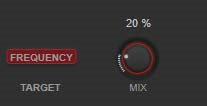
- Target
-
Indique quel paramètre est modulé. Le paramètre Frequency permet de configurer la modulation.
Mix
Permet de doser l’équilibre entre le signal d’origine et le signal traité.
Flanger
Effet flanger classique.
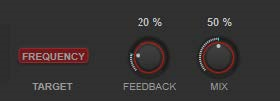
- Target
-
Indique quel paramètre est modulé. Le paramètre Frequency permet de configurer la modulation.
- Feedback
-
Détermine le caractère de l’effet de flanger. Plus la valeur de ce paramètre est élevée, plus le son est métallique.
- Mix
-
Permet de doser l’équilibre entre le signal d’origine et le signal traité.
Filter
Effet de modulation de filtre. La fréquence et la résonance du filtre peuvent être modulées par un LFO.
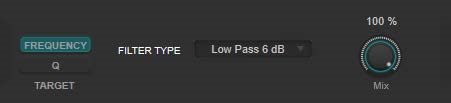
- Target
-
Permet de sélectionner le paramètre dont la courbe de modulation va être configurée. Le paramètre Fréquence permet de régler la fréquence du filtre. Le paramètre Q permet de régler la résonance du filtre.
- Filter Type
-
Permet de sélectionner le type du filtre. Vous avez le choix entre passe-bas, passe-haut, passe-bande et coupe-bande.
- Mix
-
Permet de doser l’équilibre entre le signal d’origine et le signal traité.
MultiMod
Effet de chorus-flanger à trois étages.
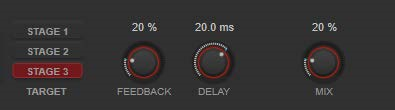
- Target
-
Permet de sélectionner l’étage dont la courbe de modulation va être configurée.
- Feedback
-
Détermine le caractère de l’effet de flanger. Plus la valeur de ce paramètre est élevée, plus le son est métallique.
- Delay
-
Ce paramètre permet de définir la durée du retard initial qui précède la modulation de fréquence.
- Mix
-
Permet de doser l’équilibre entre le signal d’origine et le signal traité.
Width
Effet permettant d’élargir ou de réduire la largeur stéréo.
NOTE
Ce module d’effet ne fonctionne que si le plug-in est utilisé sur une piste stéréo.
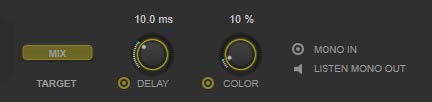
- Target
-
Indique quel paramètre est modulé. Le paramètre Mix permet de régler le rapport entre le signal avec et sans traitement.
- Delay
-
Augmente la différence entre les canaux gauche et droit afin d’augmenter l’effet stéréo.
- Color
-
Génère des différences supplémentaires entre les canaux gauche et droit afin d’améliorer la stéréo.
- Mono In
-
Définit le signal d’entrée en tant que signal mono double.
NOTE
Pour que l’effet stéréo fonctionne, vous devez activer cette option si votre signal d’entrée provient d’un fichier mono double. - Listen Mono Out
-
Permet de configurer la sortie en mono. Vous pouvez ainsi vérifier si le son n’a pas été coloré de façon indésirable, ce qui peut arriver quand on crée une image stéréo artificielle.
Pan
Effet de panoramique.
NOTE
Ce module d’effet ne fonctionne que si le plug-in est utilisé sur une piste stéréo.
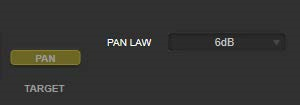
- Target
-
Indique quel paramètre est modulé. Le paramètre Pan permet de régler la balance entre les canaux gauche et droit.
- Pan Law
-
Permet de configurer la loi de panoramique stéréo. Les options 6 dB, 4.5 dB, 3 dB et 0 dB déterminent le degré d’atténuation du signal au centre. Avec l’option Equal Power, la puissance du signal reste la même quelle que soit la configuration du panoramique.
Bit Crusher
Cet effet décime ou tronque la résolution du signal audio d’entrée, ce qui génère un son riche en bruit et distordu.
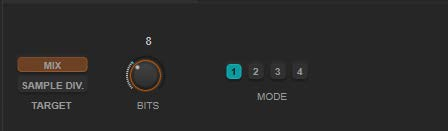
- Target
-
Permet de sélectionner le paramètre dont la courbe de modulation va être configurée. Le paramètre Mix permet de régler le rapport entre le signal avec et sans traitement. Le paramètre Sample Div. permet de régler la valeur de décimation des échantillons audio. À la valeur maximale, pratiquement toutes les caractéristiques du signal audio d’origine sont éliminées, ce qui transforme le signal en un bruit méconnaissable.
- Bits (0 à 24 bits)
-
Permet de régler la résolution en bits. Une valeur de 24 procure la meilleure qualité audio, tandis qu’une valeur de 1 donne le résultat le plus bruyant.
- Mode
-
Permet de sélectionner l’un des quatre modes de fonctionnement de l’effet. Chaque mode offre un son différent. Les modes 1 et 3 sont agressifs et bruyants, tandis que les modes 2 et 4 sont plus légers.
Overdrive
Cet effet génère une saturation semblable à celle des amplificateurs à lampe.
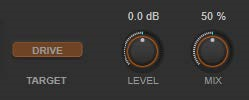
- Target
-
Indique quel paramètre est modulé. Le paramètre Drive permet d’ajouter des harmoniques au signal de sortie.
- Level
-
Permet de régler le niveau de sortie.
- Mix
-
Permet de doser l’équilibre entre le signal d’origine et le signal traité.
Pitch Shifter
Effet de décalage de hauteur.
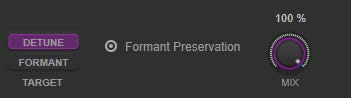
- Target
-
Permet de sélectionner le paramètre dont la courbe de modulation va être configurée. Le paramètre Detune permet de modifier la hauteur du signal d’entrée par demi-tons. Le paramètre Formant permet de modifier le timbre naturel du signal d’entrée.
- Formant Preservation
-
Permet de préserver les formants quand la hauteur est modifiée à l’aide de la commande Detune.
- Mix
-
Permet de doser l’équilibre entre le signal d’origine et le signal traité.
Frequency Shifter
Cet effet permet de décaler chaque fréquence du signal d’entrée d’une valeur définie, ce qui modifie les relations harmoniques. En augmentant le paramètre Feedback, on obtient un son analogue à celui d’un phaser.
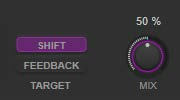
- Target
-
Permet de sélectionner le paramètre dont la courbe de modulation va être configurée. Le paramètre Shift permet de régler le décalage de fréquence.
Le paramètre Feedback permet de régler le niveau du signal de sortie à être réinjecté dans l’entrée de l’effet. - Mix
-
Permet de doser l’équilibre entre le signal d’origine et le signal traité.
Compressor
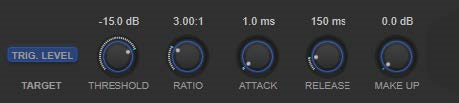
- Target
-
Indique quel paramètre est modulé. Le paramètre Trig. Level permet de modifiermodifier le niveau de l’enveloppe. À la différence d’un compresseur classique, qui génère l’enveloppe en se basant sur le signal d’entrée, ce module utilise la courbe de modulation en tant qu’enveloppe.
Quand le signal de l’enveloppe dépasse le seuil, la compression s’applique. - Threshold
-
Détermine le niveau à partir duquel le compresseur intervient.
- Ratio
-
Détermine la valeur de la réduction de gain appliquée aux signaux qui dépassent le seuil. Avec un ratio de 3:1, une augmentation de 3 dB du niveau d’entrée engendre une augmentation d’1 dB du niveau de sortie.
Attack (0,1 à 100 ms)
Détermine la rapidité à laquelle le compresseur répond aux signaux se trouvant au-dessus du seuil défini.
Plus le temps d’attaque est long, plus l’effet laisse de temps avant d’intervenir en début de signal. - Release (10 à 1 000 ms)
-
Détermine le temps que met le gain à retrouver son niveau d’origine quand le signal passe sous le niveau de seuil.
- Make-Up (0 à 24 dB ou mode Auto)
-
Ce paramètre sert à compenser la perte de gain en sortie due à la compression.
Volume
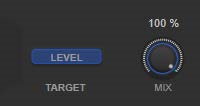
- Target
-
Indique quel paramètre est modulé. Le paramètre Level permet de régler le niveau de sortie.
- Mix
-
Permet de doser l’équilibre entre le signal d’origine et le signal traité.
Time Shifter
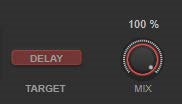
- Target
-
Indique quel paramètre est modulé. La paramètre Delay permet de régler le temps de retard.
- Mix
-
Permet de doser l’équilibre entre le signal d’origine et le signal traité.
Reverb
Effet de réverb polyvalent permettant d’obtenir tout aussi bien des ambiances sonores réalistes que des réverbérations profondes.
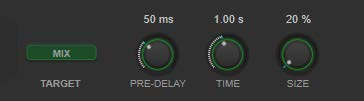
- Target
-
Indique quel paramètre est modulé. Le paramètre Mix permet de régler le rapport entre le signal avec et sans traitement.
- Pre-Delay
-
Détermine le temps qui s’écoule avant que la réverb s’applique. Ce paramètre vous permet de simuler des pièces plus grandes en augmentant le temps que mettent les premières réflexions pour atteindre l’auditeur.
- Time
-
Permet de configurer le temps de réverbération en secondes.
- Size
-
Permet de modifier les temps de retard des premières réflexions afin de simuler des espaces plus grands ou plus petits.
Rotary
Cet effet de modulation simule l’effet d’un haut-parleur rotatif.
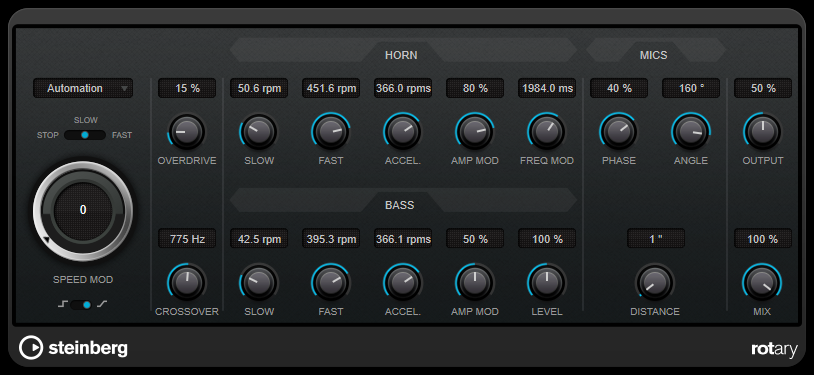
Les boîtiers de haut-parleurs rotatifs sont équipés de haut-parleurs qui tournent à des vitesses variables afin de produire un effet de chorus rotatif, comme celui couramment utilisé dans les orgues.
Paramètres de vitesse
- SPEED MOD Control (MIDI)
- Sélecteur de vitesse (stop/slow/fast)
-
Permet de contrôler la vitesse de rotation du haut-parleur.
- SPEED MOD
-
Quand le commutateur [Set Speed Change Mode] est sur la droite, ce potentiomètre vous permet de moduler la vitesse de rotation.
- Set Speed Change Mode
-
Quand ce commutateur est à gauche, les paramètres du sélecteur de vitesse sont pris en compte. Si ce paramètre est réglé vers la droite, vous pouvez moduler la vitesse à l’aide du potentiomètre [Speed Mod].
Autres paramètres
- OVERDRIVE
-
Applique un overdrive, type de distorsion assez doux.
- CROSSOVER
-
Permet de régler la fréquence de transition (200 à 3 000 Hz) entre les haut-parleurs de graves et d’aigus.
Horn (pavillon)
- SLOW
-
Permet un réglage en précision de la vitesse de rotation lente [slow] du rotor d’aigus.
- FAST
-
Permet un réglage en précision de la vitesse de rotation rapide [fast] du rotor d’aigus.
- ACCEL.
-
Permet de régler avec précision le temps d’accélération du rotor d’aigus.
- AMP MOD
-
Contrôle la modulation d’amplitude du haut-parleur rotatif d’aigus.
- FREQ MOD
-
Contrôle la modulation de fréquence du haut-parleur rotatif d’aigus.
Bass
- SLOW
-
Permet un réglage en précision de la vitesse de rotation lente [slow] du rotor de graves.
- FAST
-
Permet un réglage en précision de la vitesse de rotation rapide [fast] du rotor de graves.
- ACCEL.
-
Permet de régler avec précision le temps d’accélération du rotor de graves.
- AMP MOD
-
Détermine l’intensité de la modulation d’amplitude.
- LEVEL
-
Détermine le niveau général des basses.
Mics
- PHASE
-
Permet de régler l’intensité de phasing du rotor d’aigus.
- ANGLE
-
Détermine l’angle simulé entre les microphones. Une valeur de 0 ° correspond à une configuration de micro mono, avec un seul microphone placé devant l’enceinte du haut-parleur, et une valeur de 180 ° correspond à une configuration de micros stéréo, avec un microphone de chaque côté de l’enceinte.
- DISTANCE
-
Détermine la distance séparant le microphone simulé du haut-parleur (en pouces).
Paramètres de sortie
- OUTPUT
-
Permet de définir le niveau de sortie.
- MIX
-
Définit l’équilibre des niveaux entre le signal traité et le signal non traité.
StudioChorus
StudioChorus est un effet chorus en deux phases qui ajoute de légers retards au signal et module la hauteur de ton des signaux retardés pour produire un effet de dédoublement. Les deux phases distinctes de la modulation de chorus sont indépendantes et traitées en série (en cascade).
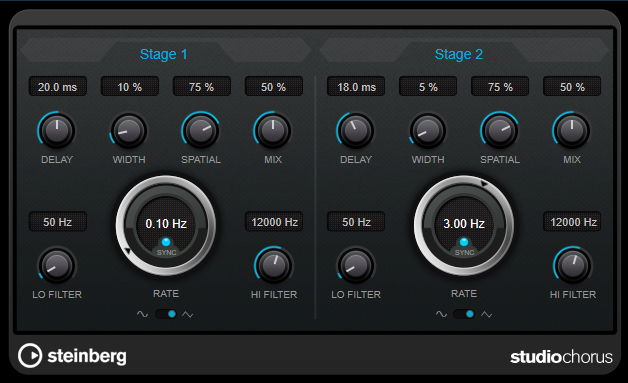
- DELAY
-
Ce paramètre permet de définir la durée du retard initial qui précède la modulation de fréquence.
- WIDTH
-
Détermine l’ampleur de l’effet chorus. Plus la valeur de ce paramètre est élevée, plus l’effet est prononcé.
- SPATIAL
-
Détermine la largeur stéréo de l’effet. Tournez-le dans le sens des aiguilles d’une montre pour avoir un effet stéréo plus prononcé.
- MIX
-
Définit l’équilibre des niveaux entre le signal traité et le signal non traité. Quand l’effet est utilisé en tant qu’effet Send, réglez ce paramètre sur sa valeur maximale afin de pouvoir contrôler l’équilibre entre le signal traité et non traité en réglant le niveau du Send.
- RATE
-
Quand le mode [Tempo Sync] est activé, le paramètre [Rate] permet de définir la valeur de note de base utilisée pour la synchronisation du balayage de la modulation sur le tempo de l’application hôte (1/1 à 1/32, entière, triolet ou pointée).
Quand le mode [Tempo Sync] est désactivé, la vitesse de balayage peut être librement définie à l’aide de la commande [Rate]. - SYNC
-
Permet d’activer/désactiver la synchronisation sur le tempo.
- Waveform Shape
-
Permet de sélectionner la forme d’onde de la modulation, ce qui détermine le caractère de l’effet chorus. Vous avez le choix entre une forme d’onde sinusoïde et une forme d’onde triangulaire.
- LO FILTER/HI FILTER
-
Permet d’éliminer des fréquences basses ou hautes du signal avec effet.